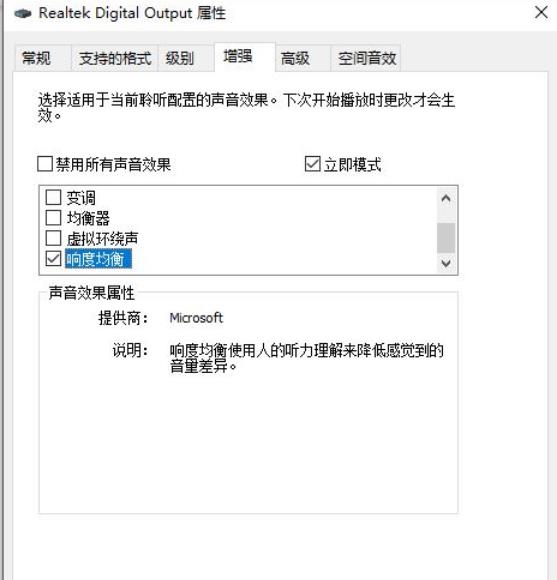有些小伙伴在使用电脑端的时候,不论是音响还是耳机,总会感觉两边的声音不一样,这是因为我们电脑中的响度均衡并没有开启使用,今日有不少使用win10系统的用户,想要了解响度均衡开启的方法,那么今天本站教程就来分享操作步骤,希望本期的win10教程能够帮助大伙带来帮助解决问题。
win10响度均衡开启方法:
1、右击右下角任务栏中的声音图标,选择选项列表中的“打开声音设置”。
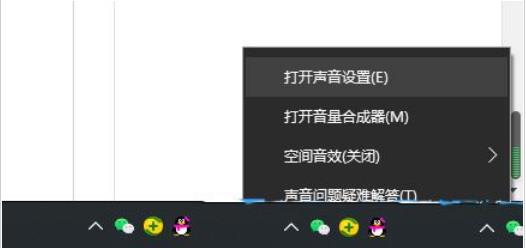
2、进入到新的界面后,点击左侧栏中的“声音”,再点击右侧“相关的设置”中的“声音控制面板”选项。
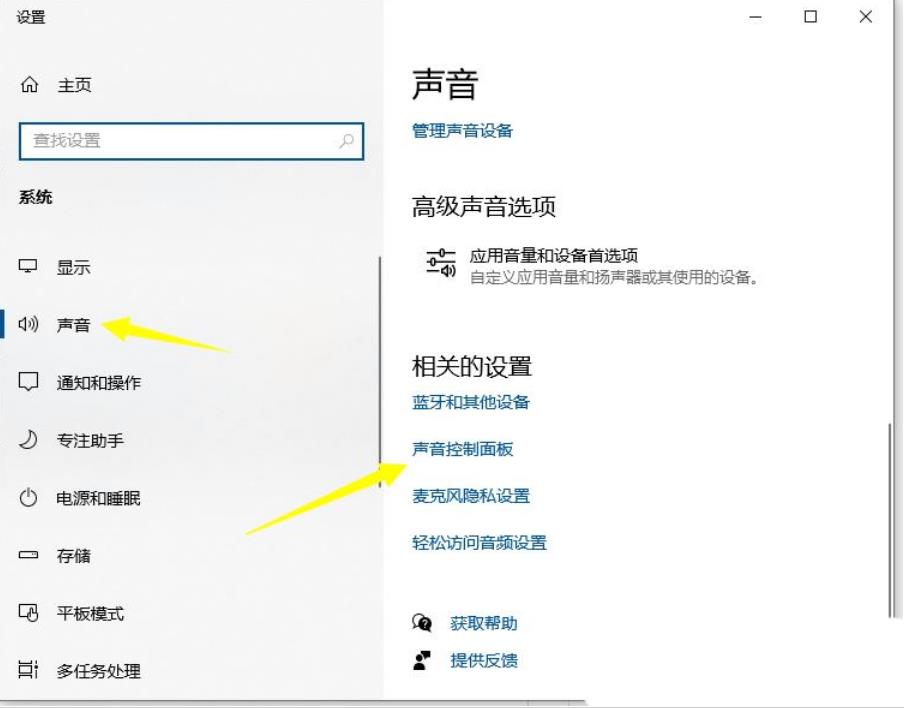
3、在打开的窗口中,双击默认设备打开。
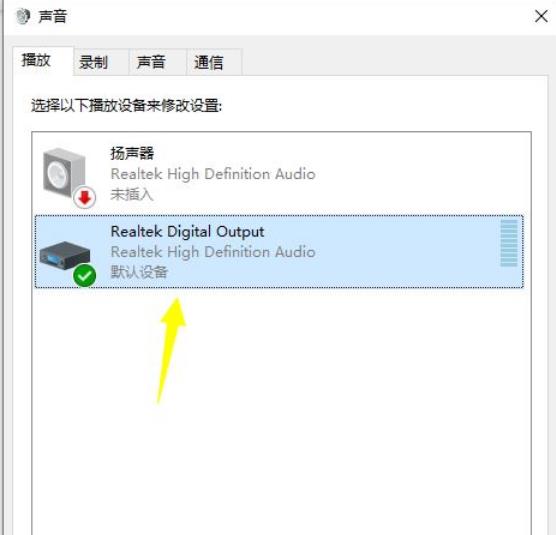
4、随后点击上方中的“级别”选项卡,将音量调整到最高。
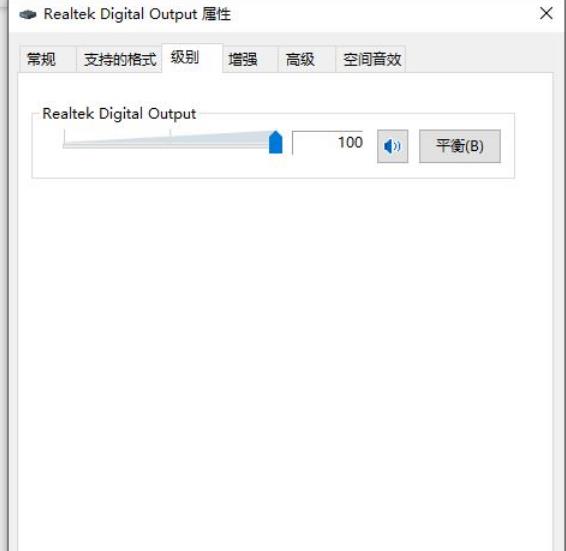
5、之后再切换到上方中的“增强”选项卡,将“禁用所有声音效果”取消勾选,将“立即模式”小方框勾选上。
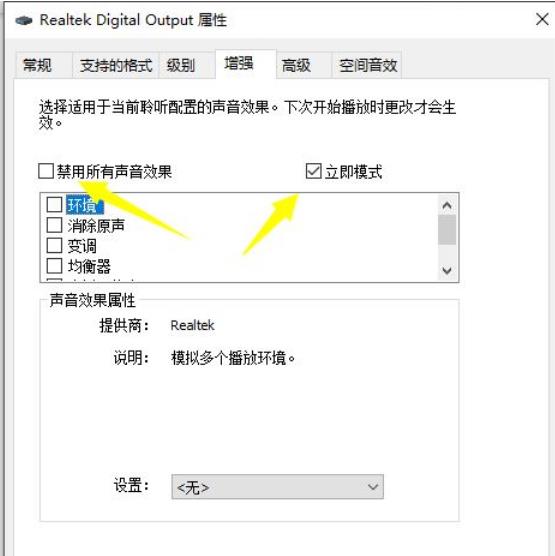
6、然后找到其中的“响度均衡”,将其小方框勾选上,最后点击确定保存就可以了。